Excel: 数値を昇順または降順に並べ替える数式
次の数式を使用すると、Excel で数値を昇順または降順に並べ替えることができます。
式 1: 数値を昇順 (最小値から最大値) に並べ替えます。
=SMALL( $A$2:$A$13 ,ROWS( $A$2:A2 ))
式 2: 数値を降順 (大きいものから小さいものへ) に並べ替えます。
=LARGE( $A$2:$A$13 ,ROWS( $A$2:A2 ))
これら 2 つの数式は、Excel でSMALL関数を使用するかLARGE関数を使用するかに応じて、範囲A2:A13の数値を昇順または降順に並べ替えます。
次の例は、Excel の次の数値列で各数式を実際に使用する方法を示しています。
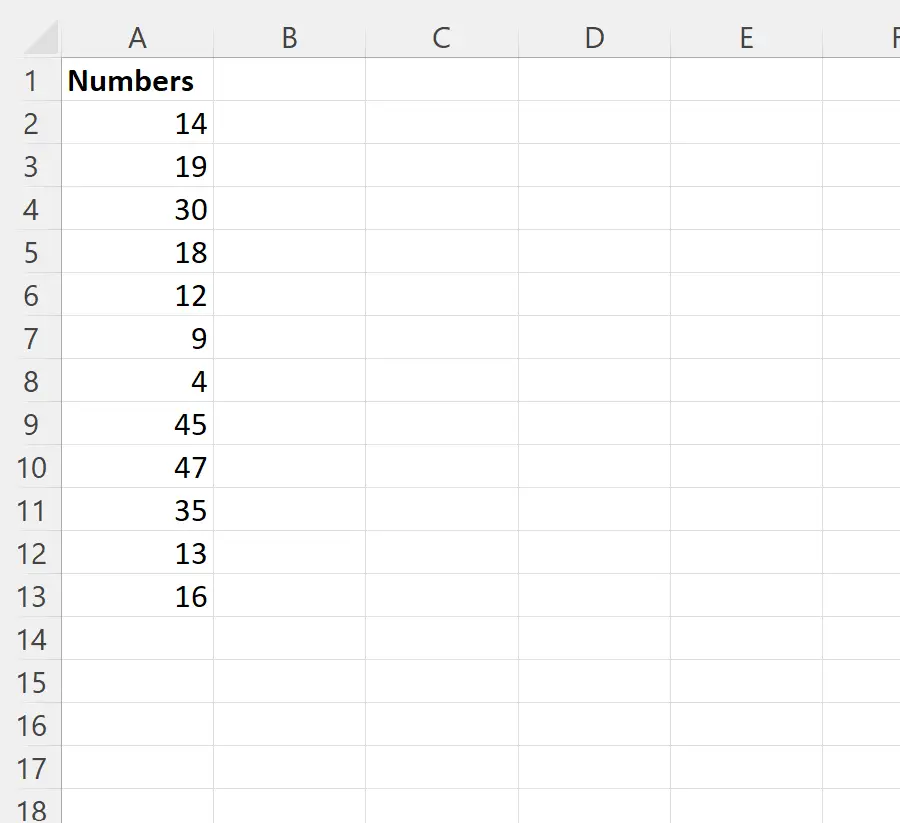
例 1: Excel で数値を昇順に並べ替える
セル B2 に次の数式を入力すると、範囲A2:A13の最小値を返すことができます。
=SMALL( $A$2:$A$13 ,ROWS( $A$2:A2 ))
次に、この数式をクリックして列 B の残りの各セルにドラッグし、範囲A2:A13の数値を昇順で返します。
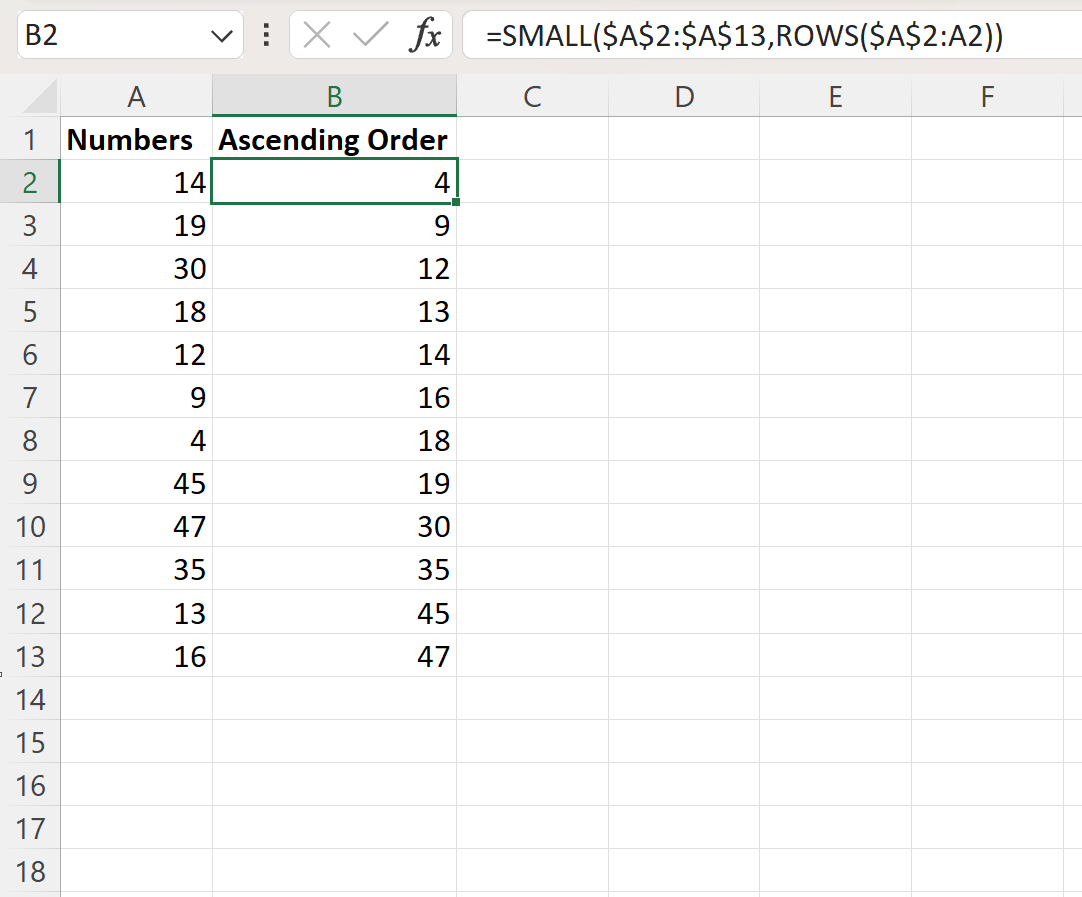
列 B には、列 A の数値が昇順 (最小から最大) で表示されます。
この数式は、Excel のSMALL関数を使用して範囲内で n 番目に小さい値を返し、次にROW関数を使用して n の値を指定していることに注意してください。
たとえば、列 B の最初の値は、列 A で 1 番目に小さい値を表します。
次に、列 B の 2 番目の値は、列 A で 2 番目に小さい値を表します。
等々。
例 2: Excel で数値を降順に並べ替える
セル B2 に次の数式を入力すると、範囲A2:A13の最大値を返すことができます。
=LARGE( $A$2:$A$13 ,ROWS( $A$2:A2 ))
次に、この数式をクリックして列 B の残りの各セルにドラッグし、範囲A2:A13の数値を降順で返します。
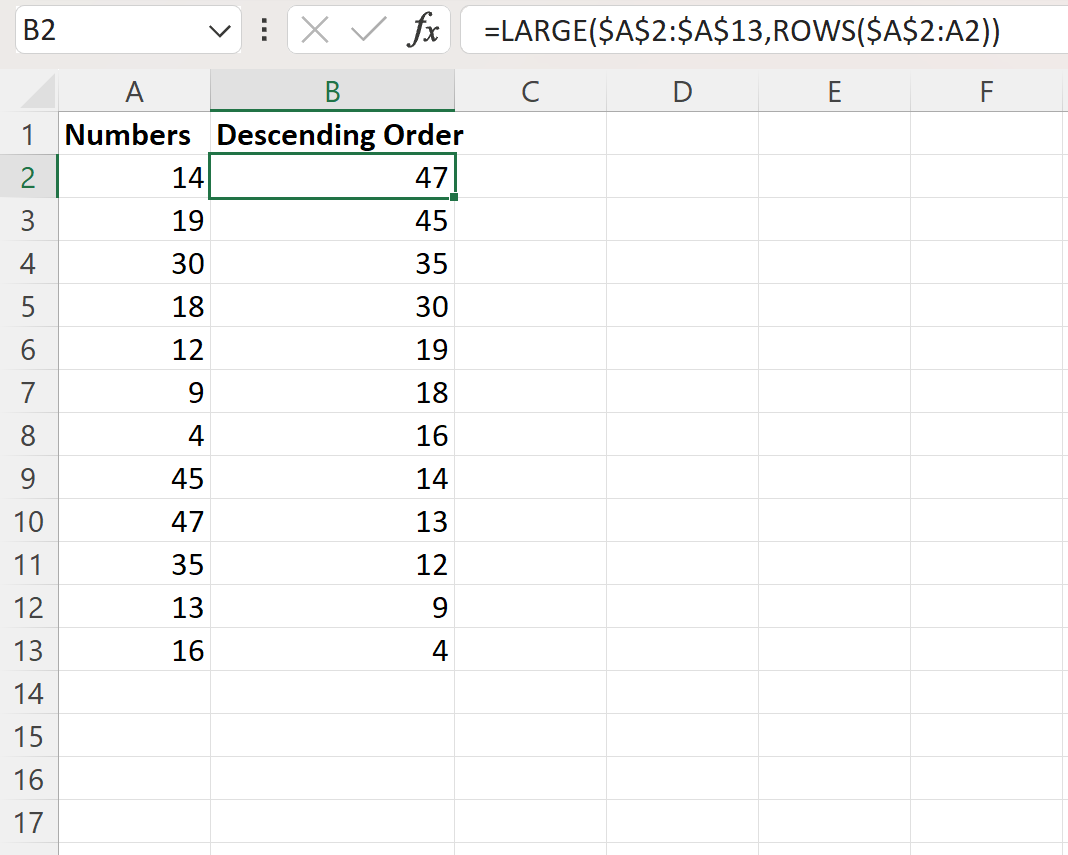
列 B には、列 A の数値が昇順 (最大から最小) で表示されます。
この数式は、Excel のLARGE関数を使用して範囲内で n 番目に大きい値を返し、次にROW関数を使用して n の値を指定していることに注意してください。
たとえば、列 B の最初の値は、列 A の最初に大きい値を表します。
次に、列 B の 2 番目の値は、列 A で 2 番目に大きい値を表します。
等々。
追加リソース
次のチュートリアルでは、Excel で他の一般的なタスクを実行する方法について説明します。
Excel: 複数の列でピボット テーブルを並べ替える方法
Excel: 棒グラフの棒を並べ替える方法
Excel: 姓で並べ替える方法